Android编程实现自定义进度条颜色的方法
本文实例讲述了Android编程实现自定义进度条颜色的方法。分享给大家供大家参考,具体如下:
android 自定义进度条颜色
先看图
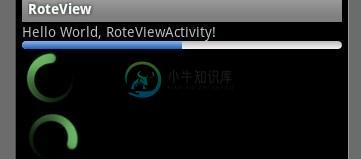
基于产品经理各种自定义需求,经过查阅了解,下面是自己对android自定义进度条的学习过程!
这个没法了只能看源码了,还好下载了源码, sources\base\core\res\res\ 下应有尽有,修改进度条颜色只能找progress ,因为是改变样式,首先找styles.xml
找到xml后,进去找到
<style name="Widget.ProgressBar">
<item name="android:indeterminateOnly">true</item>
<item name="android:indeterminateDrawable">@android:drawable/progress_medium_white</item>
<item name="android:indeterminateBehavior">repeat</item>
<item name="android:indeterminateDuration">3500</item>
<item name="android:minWidth">48dip</item>
<item name="android:maxWidth">48dip</item>
<item name="android:minHeight">48dip</item>
<item name="android:maxHeight">48dip</item>
</style>
<style name="Widget.ProgressBar">
<item name="android:indeterminateOnly">true</item>
<item name="android:indeterminateDrawable">@android:drawable/progress_medium_white</item>
<item name="android:indeterminateBehavior">repeat</item>
<item name="android:indeterminateDuration">3500</item>
<item name="android:minWidth">48dip</item>
<item name="android:maxWidth">48dip</item>
<item name="android:minHeight">48dip</item>
<item name="android:maxHeight">48dip</item>
</style>
这是默认转圈的效果style,但今天我们修改的是水平进度条颜色!
所以找到
<style name="Widget.ProgressBar.Horizontal">
<item name="android:indeterminateOnly">false</item>
<item name="android:progressDrawable">@android:drawable/progress_horizontal</item>
<item name="android:indeterminateDrawable">@android:drawable/progress_indeterminate_horizontal</item>
<item name="android:minHeight">20dip</item>
<item name="android:maxHeight">20dip</item>
</style>
<style name="Widget.ProgressBar.Horizontal">
<item name="android:indeterminateOnly">false</item>
<item name="android:progressDrawable">@android:drawable/progress_horizontal</item>
<item name="android:indeterminateDrawable">@android:drawable/progress_indeterminate_horizontal</item>
<item name="android:minHeight">20dip</item>
<item name="android:maxHeight">20dip</item>
</style>
你看系统一步一步关联的,扩展性很性,低耦合,所以我们现在只要改变进度条是怎么样画出来的就行了 ,但是负责画进度条的是
<item name="android:progressDrawable"> 所以我们可以找到"drawable下的 progress_horizontal 文件,改变他就可以改变进度条颜色
<?xml version="1.0" encoding="utf-8"?>
<!-- Copyright (C) 2008 The Android Open Source Project
Licensed under the Apache License, Version 2.0 (the "License");
you may not use this file except in compliance with the License.
You may obtain a copy of the License at
http://www.apache.org/licenses/LICENSE-2.0
Unless required by applicable law or agreed to in writing, software
distributed under the License is distributed on an "AS IS" BASIS,
WITHOUT WARRANTIES OR CONDITIONS OF ANY KIND, either express or implied.
See the License for the specific language governing permissions and
limitations under the License.
-->
<layer-list xmlns:android="http://schemas.android.com/apk/res/android">
<item android:id="@android:id/background">
<shape>
<corners android:radius="5dip" />
<gradient
android:startColor="#ff9d9e9d"
android:centerColor="#ff5a5d5a"
android:centerY="0.75"
android:endColor="#ff747674"
android:angle="270"
/>
</shape>
</item>
<item android:id="@android:id/secondaryProgress">
<clip>
<shape>
<corners android:radius="5dip" />
<gradient
android:startColor="#80ffd300"
android:centerColor="#80ffb600"
android:centerY="0.75"
android:endColor="#a0ffcb00"
android:angle="270"
/>
</shape>
</clip>
</item>
<item android:id="@android:id/progress">
<clip>
<shape>
<corners android:radius="5dip" />
<gradient
android:startColor="#ffffd300"
android:centerColor="#ffffb600"
android:centerY="0.75"
android:endColor="#ffffcb00"
android:angle="270"
/>
</shape>
</clip>
</item>
</layer-list>
<?xml version="1.0" encoding="utf-8"?>
<!-- Copyright (C) 2008 The Android Open Source Project
Licensed under the Apache License, Version 2.0 (the "License");
you may not use this file except in compliance with the License.
You may obtain a copy of the License at
http://www.apache.org/licenses/LICENSE-2.0
Unless required by applicable law or agreed to in writing, software
distributed under the License is distributed on an "AS IS" BASIS,
WITHOUT WARRANTIES OR CONDITIONS OF ANY KIND, either express or implied.
See the License for the specific language governing permissions and
limitations under the License.
-->
<layer-list xmlns:android="http://schemas.android.com/apk/res/android">
<item android:id="@android:id/background">
<shape>
<corners android:radius="5dip" />
<gradient
android:startColor="#ff9d9e9d"
android:centerColor="#ff5a5d5a"
android:centerY="0.75"
android:endColor="#ff747674"
android:angle="270"
/>
</shape>
</item>
<item android:id="@android:id/secondaryProgress">
<clip>
<shape>
<corners android:radius="5dip" />
<gradient
android:startColor="#80ffd300"
android:centerColor="#80ffb600"
android:centerY="0.75"
android:endColor="#a0ffcb00"
android:angle="270"
/>
</shape>
</clip>
</item>
<item android:id="@android:id/progress">
<clip>
<shape>
<corners android:radius="5dip" />
<gradient
android:startColor="#ffffd300"
android:centerColor="#ffffb600"
android:centerY="0.75"
android:endColor="#ffffcb00"
android:angle="270"
/>
</shape>
</clip>
</item>
</layer-list>
看到没有,这是系统的进度条画出的布局条件
android:startColor="#80ffd300" android:centerColor="#80ffb600" android:endColor="#ff747674"
我们只要改变这个色值就能改变他的颜色,主要改变的是<item android:id="@android:id/progress">下的色值就行了
说了这么多,到底怎么做呢, 很简单
1. 在我们的项目下新建一个 style.xml 文件
创建一个style 标签,集成系统默认样式,然后自定义一个新的progressDrawable 文件,随后面在layout 中的progress 中引用这个文件就行
<style name="ProgressBar_Mini" parent="@android:style/Widget.ProgressBar.Horizontal">
<item name="android:maxHeight">50dip</item>
<item name="android:minHeight">8dip</item>
<item name="android:indeterminateOnly">false</item>
<item name="android:indeterminateDrawable">@android:drawable/progress_indeterminate_horizontal</item>
<item name="android:progressDrawable">@drawable/progressbar_mini</item>
</style>
下面是我的 progressbar_mini 文件,改变了下android:endColor="#F5F5F5" android:startColor="#BEBEBE" 的色值
<layer-list xmlns:android="http://schemas.android.com/apk/res/android" >
<item android:id="@android:id/background">
<shape >
<corners android:radius="5dip" />
<gradient
android:angle="270"
android:centerY="0.75"
android:endColor="#F5F5F5"
android:startColor="#BEBEBE" />
</shape>
</item>
<item android:id="@android:id/secondaryProgress">
<clip >
<shape >
<corners android:radius="0dip" />
<gradient
android:angle="270"
android:centerY="0.75"
android:endColor="#165CBC"
android:startColor="#85B0E9" />
</shape>
</clip>
</item>
<item android:id="@android:id/progress">
<clip >
<shape >
<corners android:radius="5dip" />
<gradient
android:angle="270"
android:centerY="0.75"
android:endColor="#165CBC"
android:startColor="#85B0E9" />
</shape>
</clip>
</item>
</layer-list>
<layer-list xmlns:android="http://schemas.android.com/apk/res/android" >
<item android:id="@android:id/background">
<shape >
<corners android:radius="5dip" />
<gradient
android:angle="270"
android:centerY="0.75"
android:endColor="#F5F5F5"
android:startColor="#BEBEBE" />
</shape>
</item>
<item android:id="@android:id/secondaryProgress">
<clip >
<shape >
<corners android:radius="0dip" />
<gradient
android:angle="270"
android:centerY="0.75"
android:endColor="#165CBC"
android:startColor="#85B0E9" />
</shape>
</clip>
</item>
<item android:id="@android:id/progress">
<clip >
<shape >
<corners android:radius="5dip" />
<gradient
android:angle="270"
android:centerY="0.75"
android:endColor="#165CBC"
android:startColor="#85B0E9" />
</shape>
</clip>
</item>
</layer-list>
最后在中引用就可以了
<ProgressBar
android:id="@+id/progress"
style="@style/ProgressBar_Mini"
android:layout_width="fill_parent"
android:layout_height="wrap_content"
android:progress="50" />
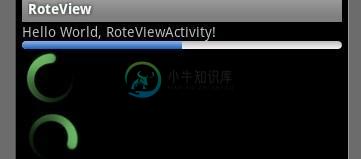
希望本文所述对大家Android程序设计有所帮助。
-
本文向大家介绍Android编程自定义进度条颜色的方法详解,包括了Android编程自定义进度条颜色的方法详解的使用技巧和注意事项,需要的朋友参考一下 本文实例讲述了Android编程自定义进度条颜色的方法。分享给大家供大家参考,具体如下: 先看效果图: 老是提些各种需求问题,我觉得系统默认的颜色挺好的,但是Pk不过,谁叫我们不是需求人员呢,改吧! 这个没法了只能看源码了,还好下载了源码, sou
-
本文向大家介绍Android实现自定义圆形进度条,包括了Android实现自定义圆形进度条的使用技巧和注意事项,需要的朋友参考一下 今天无意中发现一个圆形进度,想想自己实现一个,如下图: 基本思路是这样的: 1.首先绘制一个实心圆 2.绘制一个白色实心的正方形,遮住实心圆 3.在圆的中心动态绘制当前进度的百分比字符 4.绘制一个与之前实心圆相同颜色的空心圆 5.逐渐改变当前的百分比 6.根据百分比
-
本文向大家介绍Android实现多段颜色进度条效果,包括了Android实现多段颜色进度条效果的使用技巧和注意事项,需要的朋友参考一下 多段颜色的进度条实现思路,供大家参考,具体内容如下 这个进度条其实相对简单. 这里可以把需要绘制的简单分为两个部分 1.灰色背景部分 2.多段颜色的进度部分 考虑到实际绘制中,分段部分不太容易根据进度值进行动态绘制. 故把多段颜色部分作为背景进行绘制,实际的灰色部
-
本文向大家介绍Android实现带数字的圆形进度条(自定义进度条),包括了Android实现带数字的圆形进度条(自定义进度条)的使用技巧和注意事项,需要的朋友参考一下 开发 设计搞了一个带圆形进度的进度条,在GitHub上逛了一圈,发现没有,自己撸吧。 先看界面效果: 主要思路是写一个继承ProgressBar的自定义View,不废话,直接上代码: 使用 在布局文件中加入: progress_re
-
本文向大家介绍Android view自定义实现动态进度条,包括了Android view自定义实现动态进度条的使用技巧和注意事项,需要的朋友参考一下 Android 自定义view实现动态进度条 效果图: 这个是看了梁肖的demo,根据他的思路自己写了一个,但是我写的这个貌似计算还是有些问题,从上面的图就可以看出来,左侧、顶部、右侧的线会有被截掉的部分,有懂得希望能给说一下,改进一下,这个
-
本文向大家介绍Android自定义竖直方向SeekBar多色进度条,包括了Android自定义竖直方向SeekBar多色进度条的使用技巧和注意事项,需要的朋友参考一下 写在前面 因为有这样的一个场景,需要实现竖直方向的多色进度条,然后在网上也找了下,没看到符合需要的,于是自定义了一个,效果如下: 具体实现 本来想定义水平的,然后旋转一下,后来发现还不如直接定义竖直方向来的直接,就直接在竖直方向画了

